
CC 9060 Time
Inhalt
Einleitendes 2
1. Allgemeine Hinweise 2
2. Sicherheitshinweise 2
Montage der Freisprecheinrichtung 4
3. Lieferumfang 4
4. Platzierung und Befestigung 6
5. Anschlüsse an der Elektronikbox 10
6. Anschluss der Lautsprecherumschaltbox AC 5120 14
Bedienungsanleitung 18
7. Inbetriebnahme der Freisprecheinrichtung 18
8. Bedienmöglichkeiten 19
9. Bedienung via Sprache 19
10. Bedienung via Touchscreen 21
11. Eine
12. Die Menüführung 23
13. Elektronisches Fahrtenbuch 44
14. Telefonate annehmen, führen, beenden 46
15. Makeln 47
16. Konferenzschaltung 48
Weitere Informationen 49
17. Service 49
18. Bestimmungsgemäßer Gebrauch dieses Systems 50
19. Zulassungen und Konformitätserklärungen 50
Bluetooth
Verbindung herstellen 22

2
Einleitendes
1. Allgemeine Hinweise
Sehr geehrte Kundin, sehr geehrter Kunde,
Sie haben eine Freisprecheinrichtung der Marke BURY erworben und sich so für ein Produkt mit hoher
Qualität sowie höchstem Bedienungskomfort entschieden.
Damit Sie den vollen Komfort Ihrer BURY Freisprechanlage genießen können, lesen Sie sich die Bedienungsanleitung bitte sorgfältig durch. Falls Sie zusätzlich Fragen zum Einbau oder Betrieb haben,
wenden Sie sich bitte an Ihren Händler. Er berät Sie gerne und zuverlässig und leitet Ihre Erfahrungen
und Anregungen an den Hersteller weiter.
Oder wenden Sie sich an unsere Hotline. Die Telefon- und Faxnummern finden Sie unter dem Stichwort
Service.
Wir wünschen Ihnen eine gute Fahrt.
2. Sicherheitshinweise
Einbau - wer und wo
Wir empfehlen Ihnen den Einbau durch eine Fachwerkstatt durchführen zu lassen. Nur qualifiziertes Personal kann die Einbauvorgaben der
Kfz-Hersteller (VAS 1978) korrekt umsetzen.
Stromversorgung
Diese Freisprecheinrichtung ist für den Einsatz in Kraftfahrzeugen mit
einem Bordnetz von 12 Volt (PKW) ausgelegt. Beabsichtigen Sie, das
Gerät in ein Kraftfahrzeug mit einem Bordnetz von 24 Volt (LKW) einzubauen, benutzen Sie bitte einen Spannungswandler. Fragen zu diesem Thema beantwortet Ihnen gerne unsere Hotline.
Platzierung, Lautstärke
Installieren Sie die Komponenten des Gerätes so im Fahrzeug, dass Ihre
Sicht nicht beeinträchtigt wird und die Komponenten nicht in einer Personenaufprallzone der Fahrgastzelle oder in Entfaltungsbereichen von
Airbags montiert sind. Zum Herauslösen von Verkleidungen (mit und
ohne Airbags) oder Komponenten des Armaturenbretts sind in einigen
Fällen spezielles Werkzeug und spezielle Kenntnisse erforderlich.

3
Sachgemäße Handhabung
Für Beschädigungen und Störungen durch unsachgemäße Installation
und Handhabung des Systems übernehmen wir keine Haftung. Setzen
Sie deshalb das Gerät weder Nässe, extremen Temperaturen oder Erschütterungen aus und befolgen Sie genau die in der Einbau- und Bedienungsanleitung vorgegebenen Arbeitsschritte.
Bedienung im Straßenverkehr
Bedienen Sie das System nur in Situationen, in denen es Ihnen die
Verkehrslage erlaubt und Sie dabei andere Verkehrsteilnehmer nicht
gefährden, schädigen, behindern oder belästigen. Die Lautstärke des
Geräts ist so einzustellen, dass Außengeräusche weiterhin wahrgenommen werden können.
Im Störungsfall
Nehmen Sie das Gerät nicht in Betrieb, wenn Sie einen Defekt bemerken bzw. vermuten. Suchen Sie einen BURY Fachhändler auf oder stellen Sie Kontakt zur BURY Hotline her. Unsachgemäße Reparaturversuche können für Sie gefährlich sein. Deshalb darf nur qualifiziertes
Personal Überprüfungen vornehmen.
Wichtig:
Der Fahrer ist jederzeit für die sichere Führung und Kon- X
trolle seines Fahrzeugs verantwortlich. Sie sollten während
des Fahrens kein Mobiltelefon - und besonders nicht die
Funktionen SMS / MMS schreiben oder lesen - nutzen.
Untersuchungen ergaben, das es ein Risiko für Ihre Si- X
cherheit darstellt, abgelenkt zu sein. Die Nutzung eines Mobiltelefons während der Fahrt kann die Ursache einer solchen Ablenkung sein.
Der Hersteller weist hiermit ausdrücklich darauf hin, dass X
Sie während der Fahrt eine Freisprecheinrichtung nutzen
sollten.

4
150 cm
DVD
3. Lieferumfang
Montage der Freisprecheinrichtung

5
8
9
10
11
Die Freisprecheinrichtung (FSE) wird je nach Vertriebsgebiet mit unterschiedlichen Zusammensetzungen von Komponenten ausgeliefert. Die Bedienungsanleitung bezieht sich aber auf alle Varianten.
Beschreibung der Komponenten:
1) Elektronikbox
2) Monitor, Halterung und Montagefuß
3) Montagezubehör
Befestigungsschrauben für Elektronikbox, Reiter, Schraube für Halterung und Gummiabdeckung,
Klebestreifen, Säuberungstuch
4) Mikrofon
5) Installations- und Bedienungsanleitungen und Software auf DVD, gedruckte Kurzanleitung
6) Etui
7) USB Kabel
8) externe Lautsprecherumschaltbox AC 5120
9) Stromversorgungskabel und Sicherungen
10) externer Lautsprecher
11) Lautsprecheranschlusskabel

6
Variante 1:
- Elektronikbox ohne integrierte Lautsprecherumschaltbox
- mit externer Lautsprecherumschaltbox AC 5120
Variante 2:
- Elektronikbox ohne integrierte Lautsprecherumschaltbox
- mit Stromversorgungskabel
- mit externem Lautsprecher
Variante 3:
- Elektronikbox mit integrierter Lautsprecherumschaltbox
- mit Stromversorgungskabel
- mit Lautsprecheranschlusskabel
Montage der Freisprecheinrichtung
Hinweis:
Sollten Komponenten hinzukommen oder wegfallen, so erhalten Sie über ein separates X
Beiblatt eine entsprechende Information.
4. Platzierung und Befestigung
Schritt 1:
Wählen Sie bitte zuerst den für Sie in Ihrem Fahrzeug am besten geeigneten Standort für den Monitor samt Halterung und Montagefuß aus,
indem Sie den Monitor an verschiedenen Positionen im Fahrzeug einmal anhalten, bzw. positionieren.
Falls Sie das Gerät während der Fahrt bedienen möchten, ist eine Platzierung im Frontbereich auf der Fahrerseite ratsam. Nehmen Sie im
Fahrzeug Platz und testen Sie aus, ob Sie das Gerät ohne Schwierigkeiten erreichen können.
Für die Erstellung des elektronischen Fahrtenbuches werden Positionsdaten von Ihrem Fahrzeug benötigt. Diese werden über das NAVSTAR
GPS, ein globales Navigationssatellitensystem zur Positionsbestimmung
und Zeitmessung, bereitgestellt und von einem GPS Empfänger im Monitor empfangen. Achten Sie daher bei der Platzierung ebenfalls darauf,
dass das Gerät möglichst über die Windschutzscheibe diese Art von
Daten empfangen kann.
Bei ausreichendem Empfang von GPS Signalen erscheint im Hauptmenü in der oberen rechten Ecke des Displays das Symbol einer Antennenschüssel. Wird der Empfang kurzfristig unterbrochen, z. B. bei einer
Fahrt durch einen Tunnel, blinkt das Symbol.

7
Hinweis:
Beachten Sie bitte, dass metallbedampfte Wärmeschutzscheiben keine Signale von au- X
ßen nach innen oder umgekehrt durchlassen. Werfen Sie einen Blick in die Fahrzeugpapiere, um eine Information über dessen Ausstattung hinsichtlich der Scheiben zu erfahren.
Überprüfen Sie den GPS Empfang des Systems, bevor Sie den Montagefuß fest installie- X
ren. Der GPS Empfänger befindet sich oben an der Rückseite des Monitors. Für optimalen
Empfang ist eine möglichst aufrechte und freistehende Installation empfehlenswert.
Der GPS Empfang in Tiefgaragen und bei überdachten Stellplätzen ist meistens einge- X
schränkt.
Haben Sie eine geeignete Position für den Monitor im Fahrzeug gefunden, können Sie nun den Montagefuß oder die Halterung entsprechend anbringen / befestigen. Nutzen Sie bitte das beiliegende Säuberungstuch zum Entfetten der Oberflächen, auf die Sie den Montagefuß anbringen möchten.
Das Kabelende mit dem kleinen Molexstecker eignet sich gut zum Verlegen durch schmale Öffnungen
im Armaturenbrettbereich. Dies ermöglicht eine quasi unsichtbare Installation des Kabels. Achten Sie
hier auf die Kabellänge und vergewissern Sie sich, dass diese ausreichend ist, um den späteren Einbauort der Elektronikbox zu erreichen.
Wichtig:
Achten Sie bei der Platzierung darauf, dass der Monitor die Sicht auf die Straße nicht X
behindert, nicht in Personenaufprallzonen (unter anderem Airbagbereiche) angebracht
wird und dass Kabel möglichst einfach verlegt werden können.
Der Montagefuß kann nur einmal aufgeklebt werden, beim Entfernen kann es zur Be- X
schädigung der Klebefläche kommen. Außerdem ist es möglich, dass sich die Oberfläche
je nach Struktur und Beschaffenheit bei starken Temperaturschwankungen während der
späteren Nutzung entfärbt.
Bitte vermeiden Sie direkte Sonneneinstrahlung auf den Monitor und hohe Tempera- X
turen im Fahrzeuginnenraum, welche bei parkenden Fahrzeugen schnell erreicht werden
können. In diesen Fällen nehmen Sie bit te den Monitor der Freisprecheinrichtung von
der Halterung ab und verstauen diesen beispielsweise in der Mittelarmkonsole oder im
Handschuhfach.

8
1
3
2 4
65
Installationsbeispiel 1:
Montage der Freisprecheinrichtung
Installationsbeispiel 2:
1 2 3
4 5
6

9
Schritt 2:
Je nach Fahrzeugtyp und dessen Ausstattung (z. B. Airbags) ist es sinnvoll, das Mikrofon entweder an
der A-Säule, an der Sonnenblende oder am Dachhimmel zu installieren. Hinweise zu den Ausstattungsmerkmalen entnehmen Sie bitte aus den Fahrzeugunterlagen.
Schritt 3:
Entfernen oder lockern Sie Verkleidungen und Abdeckungen, um sämtliche Kabel möglichst komfortabel im Fahrzeug verlegen zu können. Verlegen Sie bitte die Kabel möglichst so, dass sie nicht unbefestigt im Fahrzeug liegen/hängen und keinen Einfluss auf das Führen des Fahrzeugs ausüben können.
Achten Sie beim Verlegen eines Kabels darauf, dass es nicht auf Zug beansprucht wird sondern noch
Spiel besitzt. Vermeiden Sie Kabelquetschungen, die zu Beschädigungen der Isolierungen durch Reibung/Scheuern entstehen können.
Schritt 4:
Installieren Sie die Elektronikbox an geeigneter Stelle im Fahrzeug. Dies kann z. B. hinter dem Radio,
im Handschuhfach oder in der Mittelkonsole sein. Achten Sie darauf, dass Sie ohne Probleme an die
Anschlüsse der Box kommen. Eventuell müssen Sie die Komponenten schon vor der Befestigung der
Elektronikbox anschließen, falls es hinterher aufgrund von Platzmangel dazu keine Möglichkeit mehr
gibt. Eine Beschreibung der Anschlüsse finden Sie im nächsten Kapitel.
Bevor Sie Komponenten an der Elektronikbox anschließen, sollten Sie zur Sicherheit die Batterie abklemmen. Achten Sie hierbei auf eine eventuelle Radiokodierung (siehe Radio-Handbuch).
Wichtig:
Installieren Sie die Elektronikbox hinter einer Verkleidung X
bzw. an einer Stelle, an die Sie nur nach Öffnen/Lösen eines
Schutzes/einer Abdeckung herankommen. Die Anschlussbox
darf nicht offen im Fahrzeug herumhängen.

10
Montage der Freisprecheinrichtung
5. Anschlüsse an der Elektronikbox
An der Elektronikbox werden die anderen Komponenten der FSE angeschlossen. Folgende Anschlüsse
sind gegeben:
Anschlussmöglichkeiten:
1 Stromversorgung / Stummschaltung
2 basePlate System 9 passend für CC 9060 Plus
3 interne Lautsprecherumschaltbox (je nach Variante vorhanden oder nicht)
4 externer Lautsprecher
5 Mikrofon
6 AUX-Out
7 Monitor
Anschluss 1 - Stromversorgung
Variante 1:
Siehe separates Kapitel: Installation der Umschaltbox AC 5120
Hinweis:
Sollten die DIN ISO Stecker der AC 5120 nicht zu Ihrem Fahrzeug passen, sind über den X
Fachhandel zahlreiche Adapter erhältlich.
Variante 2 und 3:
Die Stromversorgung der Freisprecheinrichtung wird über ein 4adriges Kabel hergestellt. Schließen Sie
das schwarze (Klemme 31 - Minus), das rote (Klemme 30 - Dauerplus) und das blaue Kabel (Klemme
15 - Zündungsplus) an die Stromversorgung Ihres Radios (ggf. über Zigarettenanzünder oder Sicherungskasten) an. Das gelbe Kabel dient nach Anschluss am Gegenstück zur Stummschaltung des Radios bei einem Telefongespräch. Den weißen Molexstecker verbinden Sie bitte mit Anschluss 1.

11
Achtung:
Schließen Sie das blaue Kabel ebenfalls an Klemme 30 an, X
dann wird die Freisprecheinrichtung permanent mit Strom
versorgt. Dies könnte bei längerem Stillstand des Fahrzeugs
zur Entladung der Autobatterie führen.
Installation der Sicherungen
Durchtrennen Sie bitte mit einem Seitenschneider oder einer Schere das rote, schwarze und blaue
Kabel. Legen Sie nun die beiden Enden des roten Kabels, die sich durch den Schnitt ergeben, in einen
der Klemmverbinder ein. Klappen Sie diesen nun zu. Hören Sie zweimal ein Knacken, ist die Klemme
korrekt eingerastet. Setzen Sie nun eine der Sicherungen ein und wiederholen Sie dann den Vorgang
für die anderen Kabel.
Anschluss 2 - für die basePlate System 9 passend für CC 9060 Plus
Hier können Sie die speziell für die Elektronikbox der FSE angepasste basePlate für das System 9 anschließen. Die basePlate wird über die Elektronikbox mit Strom versorgt und bietet damit Ihrem Handy
die Möglichkeit für Ladung und sichere Aufbewahrung.

12
RR
FL
RL
FR
RR
FL
RL
FR
Montage der Freisprecheinrichtung
Anschluss 3 - interne Lautsprecherumschaltbox
Das beiliegende Kabel dient zur Übertragung der Sprachausgabe auf
einen Fahrzeuglautsprecher. Optimalerweise sollte dies der Lautsprecher auf der Beifahrerseite sein, um genug Abstand vom Mikrofon zu
wahren und damit mögliche Echos zu vermeiden. Bei Nutzung der internen Lautsprecherumschaltbox bleibt die Klinkenbuchse (Anschluss 4)
ungenutzt.

Anschluss 4 - Sprachausgabe
Variante 1:
Siehe separates Kapitel: Installation der Umschaltbox AC 5120
Variante 2:
Schließen Sie hier den externen Lautsprecher an, wenn Sie nicht auf die
fahrzeugeigene Soundsystem zurückgreifen möchten oder können.
Achten Sie bei der Montage des Lautsprechers auf einen ausreichenden
Abstand zum Mikrofon.
Variante 3:
Bei der Variante 3 bleibt dieser Anschluss ungenutzt. Bitte schauen Sie
sich die Beschreibung zu Anschluss 3 an.
Anschluss 5 - Mikrofoneingang
Hier schließen die den Klinkenstecker des Mikrofons an. Setzen Sie anschließend den Reiter ein, damit sich die beiden Klinkenstecker (falls
Buchse 4 ebenfalls belegt ist) nicht durch Vibrationen lösen können.
Anschluss 6 - AUX-Out Ausgang
Musik in Stereoqualität wird am Anschluss 6 ausgegeben. Hier können
Sie den AUX-In Eingang Ihres Radios (falls vorhanden) über im Fachhandel erhältliche Adapter anschließen. Der Adapter muss für den Anschluss an der Freisprecheinrichtung eine 3,5 mm Stereoklinkenbuchse
besitzen. Je nach Autoradio ist das andere Ende verschieden zu wählen. Falls Ihr Radio nicht über einen AUX-In verfügt, können Sie den Car
CD/MP3-Adapter aus dem BURY Zubehörprogramm nutzen, um die Musikwiedergabe über Ihr Radio zu ermöglichen.
13
Anschluss 7 - Monitorbuchse
In diesen Anschluss stecken Sie bitte den kleinen Molexstecker, der von
der Halterung des Monitors kommt. Die kleine Kunststoffnase oberhalb
des Steckers rastet bei korrekter Montage automatisch ein. Dies sichert
die Verbindung vor dem Lösen durch Vibrationen.

14
1
4
Montage der Freisprecheinrichtung
6. Anschluss der Lautsprecherumschaltbox AC 5120
Mit der Lautsprecherumschaltbox AC 5120 erhalten Sie die Möglichkeit, die Ausgabe von Radiofunk /
CD-Player usw. zu unterdrücken und die Sprachausgabe Ihres Gesprächspartners während eines Telefonats auf die Fahrzeuglautsprecher zu übertragen. Dadurch entfällt die Installation eines zusätzlichen
Lautsprechers. Sollte Ihr Radio eine Stummschaltungsfunktion besitzen, werden die Fahrzeuglautsprecher vom Radio her lautlos geschaltet (Mute Funktion). Besitzt Ihr Autoradio solch eine Funktion nicht,
werden die Signale von der Lautsprecherumschaltbox her unterdrückt. Die AC 5120 können Sie aufgrund Ihrer Anschlüsse bei BURY Freisprecheinrichtungen einsetzen, die eine Spannungsversorgung
über Molexstecker gewährleisten und einen Lautsprecherausgang besitzen.
Wenn Sie ein Telefongespräch im Freisprechmodus führen, wird Ihr Autoradio automatisch stummgeschaltet. Die Umschaltbox benutzt nun einen oder zwei Lautsprecher Ihres Autoradios auch wenn das
Radio nicht eingeschaltet ist. Diese Funktionen werden durch den Einbau automatisch aktiv und müssen nicht extra bedient oder angewählt werden.
Einige Mobiltelefone unterstützen die Radiostummfunktion nicht. Lesen Sie dazu bitte auch die Bedienungsanleitung Ihres Mobiltelefons durch. Genauere Informationen erhalten Sie bei Ihrem Fachhändler, im Internet unter www.bury.com oder telefonisch bei unserer Hotline.
Entscheiden Sie nach der Überprüfung aller Kabellängen, wo Sie die Umschaltbox anbringen können.
Sichern Sie anschließend die Umschaltbox so, dass diese nicht umherfliegt bzw. gegen andere Teile
klappern kann.
Stecken Sie den ausgehenden, weißen Spannungsversorgungsstecker der Umschaltbox (1) in die
Stromversorgungsbuchse der Elektronikbox ein. Schließen Sie jetzt den 3,5mm Klinkenstecker (4) an
der Elektronikbox an. (Die andere, kleinere Buchse wird durch den Klinkenstecker für das Mikrofon
belegt.)

15
Ziehen Sie nun den (a) bzw. die (b) Lautsprecherstecker von der Lautsprechereinfaßung hinten
am Radio ab. Verbinden Sie den bzw. diese Stecker mit der passenden Einfaßung (3) an der
AC 5120. Verbinden Sie nun den Stecker (4) mit dem Radio.
Abhängig von der Switcherposition (5) wird die Wiedergabe des Gesprächspartners auf den vorderen
rechten Lautsprecher, auf den vorderen linken Lautsprecher oder auf beide vorderen Lautsprecher
ausgegeben. Die Position „OFF“ ist zu wählen, falls Sie die Umschaltbox über die „Phone-IN“ Kabel (6)
an dem Radio anschließen.
Die zwei „Phone-In“ Kabel sind entsprechend markiert und müssen passend zu den Anschlüssen
am Radio in die Stecker (blau, grün oder gelb) integriert werden. Beachten Sie bitte diesbezüglich
die Beschreibungen zu der Anschlussbelegung Ihres Autoradios in dessen Betriebsanleitung. Bei
vielen Autoradios lässt sich die Lautstärke (die Wiedergabe des Gesprächspartners) über den
Phone-In Eingang und die Auswahl des Lautsprechers regeln.

16
Unterschiedliche Anschlüsse des ISO-Steckers am Radio
Je nach Fahrzeugart variiert die Stift-Belegung der verwendeten ISO-Stecker. Stellen Sie vor
Gebrauch der Umschaltbox zur Vermeidung von Schäden sicher, dass die Belegung passend ist.
Konfiguration I
Wird die Belegung von Stift 7 des ISO-Steckers an die Dauerstrom-Versorgung und Stift 4 an die Zündung angeschlossen, sollten Sie überprüfen, ob der Anschluss wie die unten dargestellte
Zeichnung aussieht.
Montage der Freisprecheinrichtung
rot 7 (rot)
Umschaltbox Fahrzeug
blau 4 (blau)
Konfiguration II
Wird die Belegung von Stift 7 des ISO-Steckers an die Zündung und Stift 4 an die Dauerstrom-Versorgung angeschlossen, sollten Sie überprüfen, ob der Anschluss wie die unten dargestellte Zeichnung
aussieht.
rot 7 (rot)
Umschaltbox
blau 4 (blau)
rot 7 (rot)
Umschaltbox
blau 4 (blau)
Fahrzeug
Fahrzeug

17
In der Betriebsanleitung des Radiogeräts finden Sie die Stiftbelegung für das „Stumm” Signal (mute).
Dieses Signal kann auf einem von drei Kabeln auftreten, die mit „mute1”, „mute2”, „mute3” gekennzeichnet werden.
mute 1
Autoradio Umschaltbox
Verbinden Sie das gelbe Mutekabel der Umschaltbox mit dem korrekten Kabel vom Autoradio:
“mute 1”, “mute 2” oder “mute 3”.
Achtung:
Die Plus- und Zündungsleitung werden in dem Gehäuse der Umschaltbox X
mit 3A Sicherungen geschützt. Eine separate Absicherung, wie in dem nächsten Kapitel
gezeigt, ist daher nicht nötig.
mute 2
mute 3
mute (gelb)

18
Bedienungsanleitung
7. Inbetriebnahme der Freisprecheinrichtung
Nachdem die Stromversorgung der Freisprecheinrichtung (FSE) erfolgreich angeschlossen wurde, aktiviert sich die FSE, wenn Sie die Zündung eingeschaltet haben. Danach müssen Sie die Menüsprache auswählen, falls Ihnen mehrere zur Auswahl stehen. Hier kann es regionale
Unterschiede geben. Ist die FSE mit nur einer Sprache ausgerüstet,
sollte diese automatisch geladen werden.
Die Menüsprache können Sie erneut ändern, wenn Sie das Touchscreenfeld Weiter auswählen, dann im Hauptmenü die Einstel-
lungen und dort im Menüpunkt Gerät den Eintrag Sprache
ansteuern.
Die nächste Einstellung, die Sie vornehmen müssen, ist die Wahl des
Fahrtmodus. Hier stehen Ihnen 3 Möglichkeiten zur Auswahl. Eine genauere Beschreibung entnehmen Sie bitte dem Kapitel „Elektronisches
Fahrtenbuch“.
Anschließend gelangen Sie ins Hauptmenü. In der obersten Zeile können vor und nach dem Verbinden eines Telefons einige Symbole erscheinen. Diese haben folgende Bedeutung:
Ladezustand des Akkus des Mobiltelefons
Verpasste Anrufe / Neue SMS
Aktive
Mobiltelefon im A2DP Modus
Lautstärke der Sprachausgabe
Signalstärke des Mobilfunknetzes
GPS Empfang
Bluetooth
Profil
Bluetooth
Verbindung
Hauptmenü mit gekoppeltem Telefon

19
8. Bedienmöglichkeiten
Die System lässt sich auf zwei Arten bedienen:
1. Bedienung mittels Sprachsteuerung
Die „SPRACHBEFEHLE“ sind
Sprachbefehl
2. Bedienung am Touchscreen
Touchscreen
in den weiteren Erklärungen so
hervorgehoben.
9. Bedienung via Sprache
Die Menüpunkte der FSE können via Sprache aufgerufen werden, nachdem diese Funktion einmal
aktiviert worden ist. Es gibt aber Ausnahmen, in denen Sie interaktiv handeln müssen. Bei einem aktiven Gespräch können Sie z. B. nicht auf Sprachbefehle zurückgreifen, sondern weitere Funktionen
nur über das Touchscreen aufrufen.
Die Sprachsteuerung starten Sie durch ein kurzes Drücken auf das Kopfsymbol im Hauptmenü. Ist die
Funktion Zauberwort aktiviert, können Sie die Sprachsteuerung auch über den Befehl
„SPRACHSTEUERUNG AKTIVIEREN“ starten. In bestimmten Situationen aber, z. B. bei einem
eingehenden Anruf und aktivierter Sprachannahme, startet die FSE von sich aus die Sprachsteuerung.
Die FSE signalisiert Ihre Bereitschaft, einen Befehl von Ihnen zu erhalten, mit einem Signalton.
Ist Ihnen ein Befehl entfallen, können Sie sich mit dem Befehl „HILFE“ von der FSE die Befehle des
jeweiligen Menüs, in dem Sie sich befinden, vortragen lassen. Sollte die FSE einen Befehl von Ihnen
nicht verstehen oder dieser ist nicht verfügbar, wird Sie von sich aus die Hilfefunktion starten und die
möglichen Befehle aufzählen.
Beachten Sie bitte, dass manche Befehle nur verfügbar sind, wenn ein Telefon mit der FSE verbunden
ist. Achten Sie bei der Eingabe von Sprachbefehlen bitte auf gleichmäßiges Tempo und deutliches
Sprechen.
Hinweis:
Bei Gebrauch der Sprachsteuerung wird empfohlen, die Lautstärke von gegenüber dem X
Audiosystem unabhängigen Komponenten (z. B. ein Navigationssystem) herunterzuregeln
oder die Ausgabe von Stauwarnungen und Durchsagen auszuschalten, um unbeabsichtigte Spracheingaben zu vermeiden.

20
Neben diesen Befehlen erkennt die FSE die Ziffern Null bis Neun. Zahlen, die größer als neun sind
müssen einzeln angesagt werden (z. B. 10 = Eins, Null). Zur Suche im Telefonbuch erkennt die FSE
auch die Buchstaben „A“ bis „Z“, sowie das NATO Alphabet. Für die Eingabe von Auslandsrufnummern
ist auch der Befehl „PLUS“ verfügbar.
Im Bereich der Sprachsteuerung stehen Ihnen in allen Menüs immer diese vier Kommados zur Verfügung.
Bedienungsanleitung
Abbrechen
Hauptmenü
zurück
Hilfe
bricht die aktuelle
Aktion ab
zurück zum
Hauptmenü
einen Schritt
zurück
nennt alle zur Verfügung
stehenden Befehle

21
10. Bedienung via Touchscreen
Die Funktionen der FSE lassen sich auch über den Touchscreen aufrufen. Jeder verfügbare Befehl wird
textlich (zum Teil mit grafischer Unterstützung) auf dem Display dargestellt.
Die Navigation erfolgt über die ggfs. vorhandenen Pfeiltasten, mit den roten Symbolen können Sie
Aktionen abbrechen oder einen Schritt zurückgehen bzw. wenn Sie etwas länger drücken, kommen Sie
direkt ins Hauptmenü zurück. Mit den grünen Symbolen werden Aktionen bestätigt oder ausgeführt.
Hier können Sie eine
Telefonnummer eingeben
Hier können Sie die
Sprachsteuerung starten
Hauptmenü mit gekoppeltem Telefon
Bedienen Sie das System über den Touchscreen, verschmutzt dieses im Laufe der Zeit. Dadurch wird
die Ablesbarkeit der Informationen von dem Display und dessen Eingabe-Funktionalität beeinträchtigt.
Reinigen Sie bitte daher das Display je nach Bedarf mit einem feuchten, fusselfreien Tuch. Verwenden
Sie bitte keine Flüssigreiniger.
Hier können Sie das Telefonbuch
öffnen
Hier können Sie nach weiteren
Funktionen blättern

22
Bedienungsanleitung
11. Eine
Möchten Sie zum ersten Mal eine
herstellen, müssen Sie die
Geräten suchen lassen. In diesem Fall nach einem Gerät mit der Bezeichnung „CC 9060...“. Falls mehrere Geräte entdeckt worden sind, wählen Sie bitte die FSE aus und geben die PIN-Nummer „1234“
ein. Eventuell müssen Sie noch bei Ihrem Mobiltelefon auf „Verbinden“ oder „Datentransfer zulassen“
klicken, um die Verbindung endgültig aufzubauen.
Bei erfolgreich hergestellter Verbindung werden die Namen des gekoppelten Mobiltelefons und des
Providers angezeigt und Daten aus dem Telefonbuch (SIM-Karte) und dem Adressbuch (Speicher des
Telefons) zur FSE übertragen. Dies kann, je nach Anzahl der gespeicherten Daten, einige Sekunden in
Anspruch nehmen. Wird die Synchronisation des Telefonbuches durch z. B. einen eingehenden Anruf
unterbrochen, kann es vorkommen, dass nicht alle Einträge übermittelt wurden. Hier sollte des Telefonbuch nochmals manuell synchronisiert werden.
Lässt sich keine Verbindung aufbauen, überprüfen und aktualisieren Sie bitte den Stand der Software
(Firmware) auf Ihrem Mobiltelefon oder bei der FSE. Eine Übersicht zu dieser Thematik finden Sie im
Internet unter www.bury.com.
Bluetooth
Hinweis:
Grundsätzlich wird das Telefonbuch Ihres Mobiltelefons in regelmäßigen Abständen X
von der FSE im Hintergrund synchronisiert. Für diesen kurzen Moment steht Ihnen die
Sprachsteuerung ggfs. nicht zur Verfügung und Sie erhalten eine entsprechende Meldung.
Verbindung herstellen
Bluetooth
Bluetooth
Verbindung zwischen Ihrem Mobiltelefon und der FSE
Funktion bei Ihrem Mobiltelefon aktivieren und nach
Bluetooth
Hinweis:
Im Internet finden Sie eine Übersicht mit einer Vielzahl von Mobiltelefonen, welche mit X
dieser FSE getestet wurden. Beachten Sie aber bitte, das eine von der Liste abweichende
Firmware des jeweilig aufgeführten Mobiltelefons dazu führen kann, das bestimmte Anzeigen und Funktionen nicht mehr oder nur eingeschränkt möglich sind.

23
Weiterhin ist es möglich, dass Sie erst die Liste der gekoppelten Geräte in Ihrem Telefon löschen müssen, damit die FSE richtig erkannt und eine Verbindung aufgebaut werden kann. Lesen Sie sich die
Bedienungsanleitung Ihres Mobiltelefons durch, falls Sie Fragen zu dessen Menüführung, Funktionen
und Bedienung haben sollten. Diese weicht je nach Hersteller und Typ stark voneinander ab.
Hinweis:
Ist der Akku Ihres Mobiltelefons fast leer, lässt sich in vielen Fällen ebenfalls keine X
Bluetooth
Die FSE besitzt einen Speicher, in dem die Kennungen von bis zu 10 Mobiltelefonen abgespeichert
werden. Wird ein elftes Mobiltelefon gekoppelt, wird der jeweils älteste Speichereintrag in der FSE
gelöscht.
Verbindung aufbauen.
Möchten Sie eine
der FSE oder von Ihrem Mobiltelefon aus zu unterbrechen. Des weiteren wird die Verbindung
unterbrochen, wenn Sie sich samt Mobiltelefon zu weit vom Fahrzeug und damit vom Empfangsradius der FSE entfernen.
Beachten Sie bitte, das die Kapazität des Akkus Ihres Mobiltelefons bei aktivierter
Funktion schnell abnehmen kann. Möchten Sie die
beim längeren Verlassen des Fahrzeugs, so sollten Sie diese deaktivieren.
Bluetooth
Verbindung aufheben, besteht die Möglichkeit, diese komfortabel an
Bluetooth
Bluetooth
Funktion nicht mehr nutzen, z. B.
12. Die Menüführung
Hier finden Sie alle Menüs, die zur Bedienung und Konfiguration des Systems erforderlich sind. Wahlweise können diese über den Touchscreen oder via Sprachsteuerung ausgewählt werden.
Die am häufigsten gebrauchten Menüpunkte werden auf dem Hauptbildschirm über Text und Symbole
angezeigt, alle nachfolgenden in Text- und Tabellenform. Die ersten beiden Funktionen ändern sich,
sobald sich ein Handy mit der FSE im Freisprechmodus verbindet.
Wenn kein Handy verbunden ist: Wenn ein Handy verbunden ist:
Tag/Nacht Modus Nummer wählen
Autoverbindung Telefonbuch
So lassen sich über nur eine Berührung am Touchscreen schnell wichtige Funktionen aufrufen. Zusätzlich können Sie via Sprachsteuerung weitere häufig benutzte Befehle aufrufen, die sonst erst später im
Menübaum zu finden sind. Diese lauten:
„MAX MUSTERMANN WÄHLEN“,
„NEUE TEXTNACHRICHT LESEN“ und
„NEUE EMAIL LESEN“.

24
Bedienungsanleitung
Ist die Sprachsteuerung aktiv, dann erscheint im Display das jeweilige
Menü oder die Details der jeweils aufgerufenen Funktion. Im folgenden
werden die einzelnen Menüpunkte erläutert:
Max Mustermann
wählen
Max Mustermann wählen
Mit diesem Sprachbefehl (wird nicht auf dem Display angezeigt) können
Sie bei aktivierter Sprachsteuerung sofort einen Kontakt aus Ihrem Telefonbuch anrufen.
Hinweis:
Es ist dabei wichtig, dass der angesagte Namen exakt dem X
hinterlegtem Eintrag des Telefonbuchs entspricht. Einträge,
die ausschließlich in Großbuchstaben angelegt sind, müssen
buchstabiert werden müssen. Beispiel: ADAC.
Wurden die Namen invertiert, dann lautet der Befehl:
„MUSTERMANN MAX WÄHLEN“.

Nummer wählen
Es ist sinnvoll, Telefonnummern in kurze Ziffernblöcke mit 3-4 Ziffern
aufzuteilen und anzusagen. Legen Sie nach einem Ziffernblock eine
kleine Pause ein, wiederholt die FSE jeweils die letzte Eingabe und signalisiert anschließend mit einem Signalton, dass Sie die Ansage fortsetzen können.
Geben Sie nun die Vorwahl und die Telefonnummer ein. Wenn Sie den
letzten Ziffernblock der Telefonnummer eingegeben haben, können Sie
die vollständige Telefonnummer mit dem Sprachbefehl
„WIEDERHOLEN“ noch einmal nachprüfen. Weitere Befehle sind:
25
Nummer wählen
Die komplette Eingabe wird gelöscht.
Die letzte Zahl wird gelöscht.
Ein Telefonat wird aufgebaut.
Die letzte Zifferngruppe wird gelöscht.
Telefonbuch
Da bei der ersten Kopplung Ihres Handys mit der Anlage Ihr Telefonbuch eingelesen wurde, steht es Ihnen sofort zur Verfügung und bleibt
solange gespeichert, bis Sie das Handy aus der Telefonliste löschen.
Die Telefonbuchdaten können selbstverständlich nur von Ihnen eingesehen oder geändert werden.
Die gesamte Liste wird Ihnen vorgelesen. Mit „STOP“ können Sie diesen Vorgang anhalten und dann den betreffenden Eintrag auswählen.
Sie können auch direkt zu einem der angezeigten Einträge springen,
indem Sie die Eintragsnummer aufrufen.
Z. B.: „DREI AUSWÄHLEN“.
Alternativ können Sie mit den Befehlen „NÄCHSTER“ oder „NÄCH-
STER SEITE“ und „VORHERIGER“ oder „VORHERIGER SEITE“
in der Liste navigieren. Mit „WÄHLEN“ bauen Sie ein Telefonat auf.
Alle löschen
Letzte löschen
Wählen
Gruppe löschen
Telefonbuch
Liste vorlesen

26
Bedienungsanleitung
Max Mustermann
auswählen
Schnellsuche
Auswählen
Letzte löschen
<Max Mustermann> ist ein Platzhalter für einen Eintrag aus Ihrem Telefonbuch. Wenn Sie einen Namen auswählen, gelangen Sie direkt zu
dem jeweiligen Eintrag.
Hinweis:
Je nach Mobiltelefontyp ist es möglich, dass nach der Über- X
tragung des Telefonbuchs die Reihenfolge von Vor- und Nachnamen getauscht ist.
Hier können Sie über ein Buchstabenfeld Einträge suchen lassen. Nennen Sie den ersten Buchstaben des Vor- oder Nachnamens (je nach
Sortierung), den Sie suchen möchten. Der entsprechende Buchstabe
erscheint in der obersten Zeile und wird Ihnen zusätzlich nochmals
vorgelesen.
Sind in Ihrem Telefonbuch viele Namen mit dem eingegebenen Buchstaben vorhanden, können Sie Ihre Suche weiter eingrenzen und bis zu
drei weitere Zeichen für die Schnellsuche eingeben. Über das Display
erhalten Sie die Info, welche weiteren Buchstaben die FSE in Ihrem
Telefonbuch findet. Der Rest wird entsprechend ausgegraut.
Über den Befehl „AUSWÄHLEN“ können Sie die Eingabe bestätigen
und das Display zeigt Ihnen das Telefonbuch mit dem Eintrag an, der
am besten zu Ihrer Eingabe passt. Über die Befehle „LETZTE LÖ-
SCHEN“ oder „ALLE LÖSCHEN“ werden entweder der letzte oder
alle eingegebenen Buchstaben gelöscht.
Alle löschen
Details
Möchten Sie die Funktion über das Touchscreen aufrufen, dann drücken Sie bitte für zwei Sekunden auf das Pfeil-nach-unten Symbol, indem sich auch die Buchstaben „ABC“ befinden.
Über den Befehl „DETAILS“ finden Sie alle unter diesem Kontakt gelisteten Telefonnummern. Klicken Sie bei der Steuerung über Touchscreen dazu auf einen Eintrag.
Je nach Einstellung / Speicherung Ihrer Kontakte im Mobiltelefon werden Ihnen bei der FSE entweder die SIM-Karten-Kontakte oder die Telefon-Kontakte oder beide angezeigt.

Sind Ihre Kontakte im Telefonspeicher abgelegt, können Sie je nach
Handytyp vier oder auch mehr Telefonnummern einem einzigen Kontakt zuordnen. Die Begriffe sind nicht genormt und können je nach
Handyhersteller andere Bezeichnungen haben oder auch von Ihnen
selbst festgelegt werden*:
„PRIVAT“,
„MOBIL“,
„ARBEIT“,
„ALLGEMEIN“.
* Diese Funktion ist handyabhängig.
Manche Handys unterstützen diese Kategorien jedoch nur teilweise
oder gar nicht. Um die Telefonnummern dennoch anzuzeigen, werden
unbekannte Einträge innerhalb Ihrer Kontakte anhand der Kategorie
<Nummer> aufgelistet. Sie erhalten jedoch maximal nur eine Nummer
von der SIM-Karte (diese wird immer mit SIM gekennzeichnet) und vier
Nummern von dem Telefonspeicher. Werden Kategorien nur teilweise
unterstützt, kann die Auflistung später vermischt sein. Beispiel:
Privat
+49...
Mobil
+49...
Nummer 1
+49...
Nummer 2
+49...
SIM
+49...
27
Privat anrufen
Mobil anrufen
Arbeit anrufen
Allgemein anrufen
SIM anrufen
Nummer 1
anrufen
Wenn Sie nur „NUMMER“ sagen, werden Ihnen alle unter diesem Kontakt gespeicherten Einträge vorgelesen. Dieser Befehl ist bei der Bedienung über Touchscreen nicht aktiv.
Falls Sie unter einem Namen mehrere Telefonnummern gespeichert haben, können Sie auch direkt über die Kategorie anrufen, z. B.
„MAX MUSTERMANN PRIVAT ANRUFEN“.
Nummer
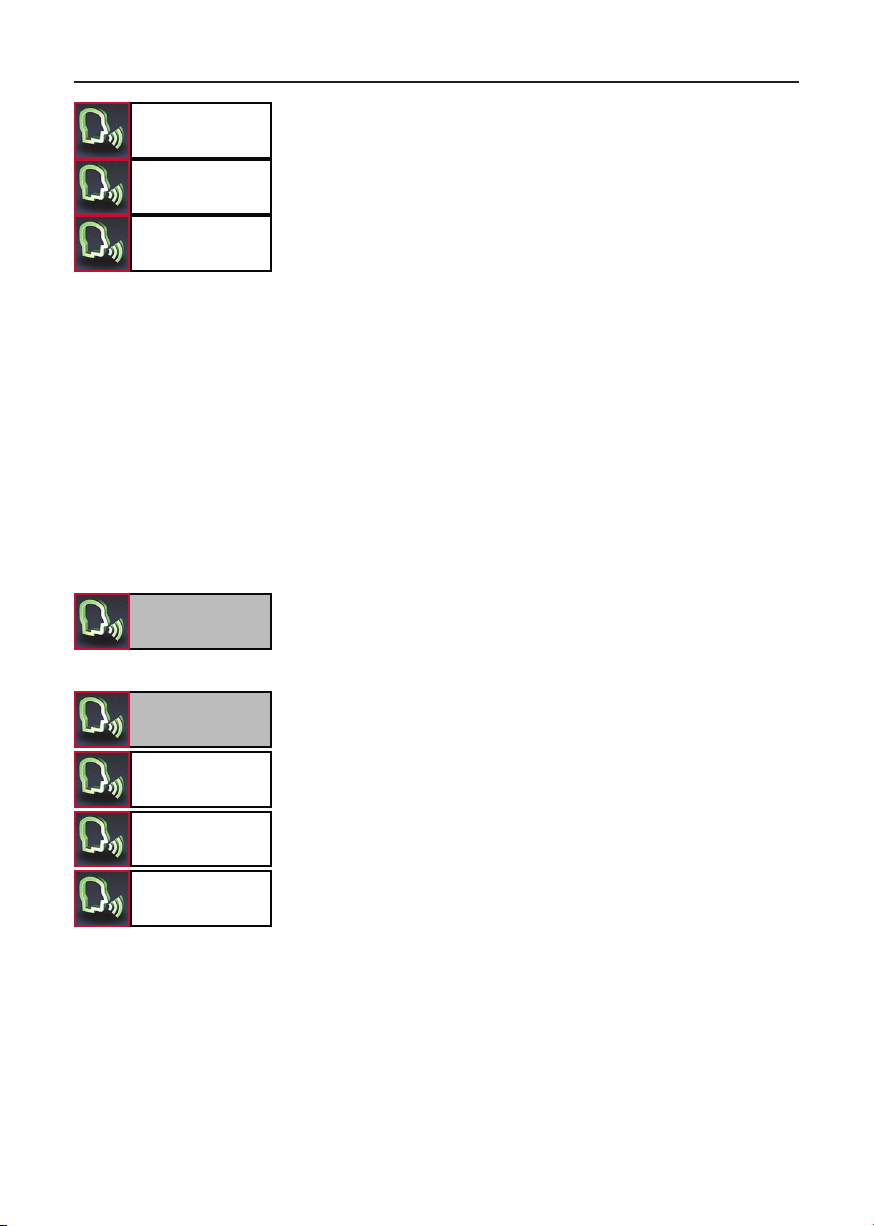
28
Sprachbefehl
Aufnehmen
Löschen
Wahlwiederholung
Bedienungsanleitung
Zusätzlich können Sie einem Telefonbucheintrag noch einen eigenen
Sprachbefehl (Voice-Tag) zuordnen. Dies empfiehlt sich z. B. für schwer
auszusprechende Namen. Hier empfiehlt sich die Verwendung von
Spitznamen oder Abkürzungen.
Sprechen Sie das Kommando deutlich in das Mikrofon, die FSE wiederholt diesen und Sie können dann aus dem Hauptmenü heraus mit z. B.
„KUNDE EINS ANRUFEN“ den gewünschten Gesprächspartner anrufen.
Insgesamt kann die FSE 150 Sprachbefehle speichern. Dieser Sprachbefehl (Voice-Tag) hat Gültigkeit für alle Nummern, die diesem Kontakt
zugeordnet sind. Eine entsprechende Abfrage erfolgt, welche dieser
Nummern Sie anrufen möchten.
Hinweis:
Um der FSE die Spracherkennung zu erleichtern, verwen- X
den Sie bitte für Ihre Sprachbefehle (Voice-Tags) keine
Sprachbefehle, die auch von der FSE verwendet werden.
Wahlwiederholung
Die zuletzt gewählte Nummer wird noch einmal gewählt.
Anruflisten
Gewählte
Rufnummern
Empfangene
Anrufe
Verpasste
Anrufe
Anruflisten
Hier werden in chronologischer Reihenfolge alle Anrufe aufgelistet, die
geführt, verpasst oder angenommen wurden. Angezeigt werden der
Name des Anrufers / des Angerufenen und die Telefonnummer. Falls
die Telefonnummer keinem Kontakt aus dem Telefonbuch zugewiesen
werden kann, erscheint sie allein ohne weitere Infos.
Sie können sich die Telefonnummer ansagen lassen und ggfs. zurückrufen. Die Navigation innerhalb der Listen erfolgt analog zu der des
Telefonbuches.

29
Musik
Verfügt Ihr Mobiltelefon über das
sich Musiktitel (z. B. MP3 Dateien) über die FSE in Stereoqualität abspielen.
Hinweis:
Sie benötigen hierfür ein zusätzliches Adapterkabel am X
Anschluss 6 der FSE.
Eine A2DP Verbindung vom Mobiltelefon aus herstellen:
Um Ihre Musik über A2DP zu übertragen, muss Ihr Handy in diesem
Profil mit der Freisprecheinrichtung gekoppelt werden. Öffnen Sie dazu
den „Music Player“ in Ihrem Handy und wählen Sie einen Titel aus.
Wählen Sie nun in den Einstellungen die Option „Abspielen über...“ oder
„...
Bluetooth
wiederzugeben. Da die Menüführung der Mobiltelefonhersteller sehr
unterschiedlich ist, kann die Bezeichnung der Auswahl / der Optionen
voneinander abweichen. Lesen Sie ggf. die Bedienungsanleitung Ihres
Mobiltelefons zu diesem Thema.
-Stereo-Headset“ aus, um den Titel auf der FSE
Hinweis:
Bitte beachten Sie landestypische Gesetze und Rege- X
lungen hinsichtlich des Straßenverkehrs. Ggf. ist es nicht
gestattet ein Handy, obgleich Sie nicht telefonieren sondern
nur die Musik steuern möchten, während der Fahrt in die
Hand zu nehmen.
Bluetooth
Profil A2DP, dann lassen
Musik
Die FSE verbleibt bei Bedienung via Touchscreen währenddessen in
dem Menü, welches Sie gerade aufgerufen haben. Ist die Sprachsteuerung aktiv, wird das Abspielen der Musikdatei automatisch unterbrochen. Dies geschieht ebenso, wenn Sie während des Abspielens der
Musikdatei die Sprachsteuerung aktivieren. Wird die Sprachsteuerung
deaktiviert, wird das Abspielen der Musik fortgesetzt.
Automatische A2DP Verbindung:
Die FSE kann und wird bei Mobiltelefonen, die entsprechend technisch
ausgestattet sind, auch automatisch eine zweite Kopplung via A2DP
herstellen. In der Statuszeile des Hauptmenüs erscheint dann zusätzlich zum Autosymbol der Notenschlüssel. Sie können anschließend über
den Befehl „MUSIK“ eine Bedienoberfläche für den „Music Player“
aufrufen, in der Sie via Touchscreen agieren können.

30
Bedienungsanleitung
Folgende Funktionen stehen im Music Player zur Verfügung:
|
Rückwärts (Titelweise)
|
Vorwärts (Titelweise)
|| Pause
X Play
Stop
Über das Lautsprechersymbol erreichen Sie die Plus- und Minustaste
zur Regulierung der Lautstärke.
Hinweis:
Nicht jedes Mobiltelefon unterstützt die Übertragung des X
Titelnamens.
Bei manchen Mobiltelefonen müssen Sie vorab eine Ab- X
spielliste erstellen und aktivieren.
Rufen Sie diesen Menüpunkt auf, ohne das ein Musikabspielgerät verbunden ist, wird Ihnen dies entsprechend via Ansage und / oder Popup mitgeteilt. Erhalten Sie einen Anruf, wird automatisch die Musikwiedergabe unterbrochen. Der Musikplayer wird ausgeblendet und Sie
sehen den Screen mit dem eingehenden Anruf.
Textnachrichten
Textnachrichten
Anhand dieser Funktion können Sie sich Textnachrichten oder Emails,
die in dem Posteingang Ihres Mobiltelefons liegen, über die FSE anzeigen und auch vorlesen lassen. Bis zu 100 SMS und 30 Emails kann die
FSE von Ihrem Telefonspeicher samt SIM-Karte übernehmen und speichern. Erhalten Sie eine weitere SMS oder Email, dann wird jeweils der
älteste Eintrag in der FSE mit dieser ersetzt. Falls nicht alle SMS oder
Emails eingelesen werden können, erhalten Sie eine Information.
Hinweis:
Die E-Mail Lesefunktion unterstützt nur BlackBerry Mo- X
biltelefone.
Der E-Mail Patch Reader von BURY muss auf Ihrem X
BlackBerry Mobiltelefon installiert und erfolgreich eingerichtet sein. Die Software und zusätzliche Informationen erhalten Sie im Internet unter www.bury.com.

Die Textnachrichten und E-Mails werden Ihnen in der Übersicht im Format angezeigt, wie Sie es schon von den Anruflisten her kennen. In der
oberen Zeile steht der Name des Absenders, darunter befindet sich das
Datum und die Uhrzeit, wann die Meldung auf Ihrem Mobiltelefon eingegangen ist.
Bei den E-Mails wird die Betreffzeile vom Nachrichtentext separiert.
Wird die Nachricht vorgelesen, blättert die FSE automatisch zur nächsten Seite, falls das Seitenende erreicht worden ist.
31
Alle Text-
nachrichten
Neue
Textnachrichten
Eine SMS oder Email, die erst nach dem Verbinden der FSE mit Ihrem
Telefon eingegangen ist, finden Sie in den Menüs „NEUE TEXTNACH-
RICHTEN“ oder „NEUE EMAILS“. In der Statuszeile des Hauptme-
nüs erscheint als Information das Briefsymbol.
Diese können Sie auch direkt aus dem Hauptmenü mit den Befehlen
„NEUE TEXTNACHRICHT LESEN“ und „NEUE EMAIL LESEN“ aufrufen (diese werden nicht im Display angezeigt).
Bei Bedarf können Sie den Absender auch direkt zurückrufen.
Rufen Sie die Textnachrichten über den Touchscreen auf, werden Ihnen
diese nicht automatisch vorgelesen. Öffnen Sie einen Eintrag und drücken Sie kurz auf den Text um die akustische Wiedergabe der Nachricht
zu starten.
Einstellungen
In diesem Menüpunkt können Sie die FSE über sechs weitere Untermenüs konfigurieren. Diese lauten Bluetooth, Sprachsteuerung, Audio,
Anzeige und Gerät sowie GPS.
Alle Emails
Neue Emails
Absender anrufen
Einstellungen

32
Bluetooth
Telefonliste
Automatische
Verbindung an
Bedienungsanleitung
Bluetooth
In der Telefonliste werden die Telefone aufgelistet, die schon einmal
erfolgreich mit der FSE via
Liste kann maximal zehn Telefone aufnehmen. Wird ein weiteres Telefon verbunden, wird der älteste Eintrag gelöscht. Die Auto- und Notenschlüsselsymbole nach dem Telefonnamen verraten, mit welchem
Bluetooth
Wählen Sie ein Telefon aus der Liste aus. Jedes Telefon lässt sich von
hier aus verbinden, trennen, löschen oder als Standard festlegen. Das
Standardtelefon wird nach der Aktivierung der FSE immer als erstes
Telefon gesucht, wenn die automatische Verbindung (Auto Verbin-
dung - eine Menüebene höher) aktiviert ist und es steht in der Telefonliste immer an erster Stelle. Außerdem ist dieses bei aktivierter Multipoint Funktion immer das primäre Telefon. Unterstützt das Mobiltelefon
außerdem die Musikübertragung via A2DP, dann kann dieses
Profil hier zusätzlich zum Freisprechmodus verbunden oder getrennt
werden. So ist es möglich, von einem Telefon Musik abspielen zu lassen
und dennoch über die FSE Telefonate anzunehmen. Die Musikwiedergabe wird bei eingehenden Anrufen oder bei Aktivierung der Sprachsteuerung automatisch unterbrochen.
Anhand des Menüpunktes Telefonnummer Optionen können Sie
einstellen, ob die FSE die eigene Rufnummer bei einem ausgehenden
Telefonat mitsendet oder nicht. Hier stehen die drei Optionen
Telefoneinstellungen, Zeige Nummer und Verberge Nummer
zur Auswahl.
Profil das jeweilige Handy schon einmal gekoppelt wurde.
Bluetooth
verbunden waren. Die
Bluetooth
Die Telefoneinstellungen sind als Standard gesetzt. Je nach Einstellung
der Rufnummernanzeige bzw. -unterdrückung im Mobiltelefon und
Speicherung der Telefonnummern (mit Zusätzen *31# zum Nummern
zeigen oder #31# zum Nummern verbergen), wird die eigene Rufnummer dem Gesprächspartner angezeigt oder nicht. Wählen Sie einen der
beiden anderen Einträge in der FSE aus, werden die Einstellungen in
Ihrem Handy nicht mehr berücksichtigt. Ihre Rufnummer wird dann
konsequent unterdrückt oder mitgesendet.

Im Menüpunkt DSP regeln Sie für jedes Telefon individuell die Einstellungen hinsichtlich der Audiosignalbearbeitung. Die FSE verfügt über
einen integrierten digitalen Signalprozessor (DSP). Dieser dient zur
Spracherkennung und Sprachsynthese und ist standardmäßig aktiviert.
Zusammen mit Rausch- und Echounterdrückung gewährleistet der DSP
die für die meisten Mobiltelefone optimale Sprachqualität.
33
DSP deaktivieren
Telefon DSP
Hinweis:
Wir empfehlen Ihnen diese Einstellung beizubehalten. X
Sollte es dennoch einmal zu verminderter Sprachqualität kommen, können Sie die Rausch- und Echounterdrückung abschalten und den Geräte DSP ohne diese Funktion aktiviert lassen. Über die erste Auswahl
können Sie den DSP auch komplett deaktivieren. Führt auch diese Einstellung zu keiner Verbesserung, können Sie den DSP des Telefons aktivieren.
Mit dem Befehl „LISTE LÖSCHEN“ kann die gesamte Telefonliste gelöscht werden. Einen individuellen „PIN CODE“ für die
bindung können Sie im nächsten Menüpunkt vergeben. Ihr eigener
Code muss mindestens vier Stellen lang sein – maximal sind acht Zeichen zulässig.
Der letzte Menüpunkt im
Diese Funktion lässt sich über die Sprachsteuerung oder über die
Touchscreen Bedienung nur aktivieren, wenn mindestens zwei Handysignaturen in der Telefonliste aufgeführt sind. Ansonsten sind die Befehle „MULTIPOINT AN“ und „MULTIPOINT AUS“ nicht verfügbar
und das Auswahlfeld bei Bedienung über den Touchscreen inaktiv.
Anhand der Multipoint Funktion können Sie zwei Mobiltelefone gleichzeitig im Freisprechmodus an der FSE betreiben. Das primäre Handy
besitzt Priorität, d. h. nur dessen Telefonbücher, Anruflisten, Sprachnotizen, SMS und evtl. E-Mails und sind in den Speicher der FSE geladen
und abrufbereit. Dies ist ähnlich der Situation, als wenn nur ein Handy
mit der FSE verbunden wäre. Geht jedoch ein Anruf auf dem sekundären Handy ein, wird auch dieser Anruf über die FSE abgewickelt. Sie
erhalten über die Sprachausgabe die Information, auf welchem Handy
der Anruf eingeht (auf dem ersten / zweiten Telefon).
Bluetooth
Menü ist die Funktion Multipoint.
Bluetooth
Ver-
Geräte DSP
Echounter-
drückung
Liste löschen
Pin Code
Multipoint an
Multipoint aus

34
Bedienungsanleitung
Sollte zeitgleich ein Anruf auf beiden Mobiltelefonen eingehen, dann
wird das primäre Handy bevorzugt. Der eingehende Anruf auf dem anderen Handy wird Ihnen nach der Annahme oder dem Ablehnen des
ersten Anrufs angezeigt. Dann besteht die Möglichkeit, den ersten Anruf kurzfristig zu beenden und dann den zweiten ebenfalls abzulehnen
(beides mal rechts den roten Hörer drücken) oder den ersten Anruf zu
beenden und den zweiten Anruf direkt anzunehmen (linkes Symbol
drücken). Ein Halten des ersten Telefonats ist nicht möglich, da nicht
auf derselben Rufnummer angerufen wird. Die an anderer Stelle in der
Anleitung erläuterte Konferenzfunktion ist nicht zwischen den beiden
Mobiltelefonen möglich.
Sind zwei oder mehr Handysignaturen gespeichert und die Multipoint
Funktion wird aktiviert, dann werden die Mobiltelefone in der Reihenfolge ausgesucht und verbunden, wie sie in der Telefonliste stehen von Position 1 und Position 2. Zusätzlich zu dem ersten verbundenen
Telefon wird Ihnen dann im Hauptmenü auch das zweite Telefon angezeigt.
Sind mehrere Signaturen von Mobiltelefonen gespeichert (von mehreren Fahrern), kann diese Reihenfolge ggf. für Sie nicht korrekt sein. Um
die beiden Telefone und die Reihenfolge derer für die Multipointfunktion festzulegen, können Sie ein Handy als Standard festlegen (als Telefon 1) und ein anderes Handy als Telefon 2. Legen Sie das zweite Telefon nicht fest, dann wird die FSE die Telefonliste zweimal komplett
durchsuchen. Findet die FSE kein aktives zweites Telefon (da dort z. B.
Bluetooth
fon manuell über die Telefonliste verbinden oder die Multipointfunktion
einmal deaktivieren und erneut aktivieren.
noch nicht aktiviert war), dann müssen Sie das zweite Tele-
Telefonwechsel
Über den Befehl „TELEFONWECHSEL“ direkt aus dem Hauptmenü
heraus können Sie die Prioritäten der Mobiltelefone tauschen.

Sprachsteuerung
In diesem Untermenü können Sie folgende Einstellungen vornehmen:
De- oder Aktivierung des Zauberwortes:
Aktivieren Sie diese Funktion, können Sie durch den festgelegten
Sprachbefehl „SPRACHSTEUERUNG AKTIVIEREN“ einzig vom
Hauptmenü aus die sprachliche Bedienung der FSE starten. Sie können
mit dieser Funktion beide Handy am Steuer lassen. Als Zeichen, dass
Sie über das Zauberwort die FSE aktivieren können, erscheint im Symbol der Sprachsteuerung ein Ausrufungszeichen.
Hinweis:
Erwähnen Sie diesen Befehl in einem Gespräch mit einem X
Beifahrer oder diese Passage wird über ein Radio ausgegeben, dann kann es passieren, dass sich die Sprachsteu erung
aktiviert, obgleich es nicht erwünscht ist.
De- oder Aktivierung der Erweiterten Hilfe:
Aktivieren Sie die erweiterte Hilfe, bekommen Sie in bestimmten Menüs
während der Sprachsteuerung zusätzliche Hinweise, welche Befehle Sie
einsetzen können. Bei anderen Aktionen werden Sie von der FSE gefragt, ob Sie diese wirklich durchführen möchten.
35
Sprachsteuerung
Sprachsteuerung
aktivieren
Erweiterte Hilfe an
De- oder Aktivierung des Audio Feedbacks:
Wenn Sie das Audio Feedback aktivieren, erhalten Sie während der
Touchscreenbedienung sprachliche Unterstützung (z. B. werden Ihnen die Telefonbucheinträge vorgelesen). Ihre Auswahl wird Ihnen
durch ein Infofeld angezeigt.
Die FSE arbeitet im allgemeinen sprecherunabhängig, das heißt es kann
sofort ohne „Stimmtraining“ in Betrieb genommen werden. Es ist nur
dann ein Benutzertraining erforderlich, wenn Sie einen starken Dialekt sprechen. Die FSE liest Ihnen zwanzig Begriffe vor, die Sie nachsprechen müssen, damit sich die Anlage an Ihre Stimme „gewöhnt“.
Hier erhalten Sie eine kurze Beschreibung über die wesentlichen Funktionen der FSE.
Audio Feedback an
Benutzertraining
Beschreibung

36
Bedienungsanleitung
Audio
Klingeltöne
Wiedergabe
Auswählen
Lautstärke
Sprachausgabe
Klingelton
Piepser
Audio Verzögerung
Audio
In diesem Bereich haben Sie die Möglichkeit die Audio-Einstellungen
der FSE zu verändern.
Die FSE verfügt werkseitig über vier Klingeltöne, von denen Sie jeweils einen auswählen können, Mit „NÄCHSTER“ oder „VORHE-
RIGER“ können Sie sich in der Liste bewegen. Mit „AUSWÄHLEN“
wird der Klingelton ausgewählt. Möchten Sie den Klingelton vom Handy
nutzen, dann wählen Sie bitte den ersten Eintrag im Menü aus. Beachten Sie aber bitte, das nicht jedes Handy den Klingelton an die FSE
überträgt.
Für die Sprachausgabe und für den ausgewählten Klingelton lässt sich
die Lautstärke separat in einem weiteren Untermenü einstellen.
Ebenso kann hier die Lautstärke des Piepsers eingestellt werden, der
die Signale für die Tempokontrolle und für die Gefahrenzonen ausgibt.
Als Sprachbefehle stehen „LAUTER“, „LEISER“, „MAXIMUM“,
„MINIMUM“ und „AKZEPTIEREN“ zur Verfügung.
Bei einigen Radiogeräten kann es zu Problemen führen, wenn die FSE
nach dem Mute-Signal an das Radio gleich mit der Sprachausgabe beginnt. Manche Radiogeräte benötigen eine gewisse Zeit, um sich entsprechend zu aktivieren und auf das Mute-Signal zu reagieren. Dies
äußert sich dadurch, das Sie den Signalton am Beginn der Sprachsteuerung nicht hören. Um diesen Effekt zu umgehen, können Sie im Menüpunkt „AUDIO VERZÖGERUNG“ eine maximale Verzögerung von bis
zu drei Sekunden eingeben. Erst nach Ablauf dieser Zeit beginnt dann
die FSE mit der Sprachausgabe.
Externe Töne an
Manche Mobiltelefone besitzen die Möglichkeit, eine Navigationslösung
aufzuspielen und zu betreiben. Die Richtungsvorschläge werden von
vielen Handys nur über das
am LINE-OUT Ausgang der FSE und am Radio jedoch kein passendes
Kabel angeschlossen haben, können Sie diese Hinweise nicht hören.
Anhand des Menüpunktes Externe Töne lassen sich diese Hinweise
auf den PHONE-OUT Ausgang der FSE legen. So werden die Richtungshinweise immerhin monoton wiedergegeben und das Radio dabei gemutet. Die FSE hat jedoch mit ihren Funktionen Vorrang, d. h., falls die
Sprachsteuerung aktiv ist oder ein Anruf hereinkommt, wird bei gleichzeitiger Ausgabe eines Richtungshinweises dieser aber unterdrückt.
Bluetooth
Profil A2DP übertragen. Falls Sie

Hinweis:
Ist die Funktion aktiviert, ist es nicht möglich Musik via X
A2DP über den LINE-OUT Ausgang zu hören.
37
Anzeige
Dieser Menüpunkt ermöglicht es Ihnen, das Display auf vielfältige Weise anzupassen.
Um insbesondere bei Nachtfahrten Blendeffekte zu vermeiden, können
Sie den Schlafmodus aktivieren. Das führt dazu, dass entweder nach
15, 30 oder 60 Sekunden das Display abgeschaltet wird. Bei eingehenden Anrufen aktiviert die FSE das Display automatisch.
In dem Menüpunkt Helligkeit können Sie die Intensität der Leuchtdioden im Display verändern. Als Sprachbefehle stehen „MEHR“, „WE-
NIGER“, „MINIMUM“ oder „MAXIMUM“ zur Verfügung. Mit „AUSWÄHLEN“ erfolgt die Bestätigung.
Um die Inhalte des Displays bei unterschiedlichen Lichtverhältnissen
optimal ablesen zu können, haben Sie im nächsten Menüpunkt
Tag / Nacht Modus die Möglichkeit, die Anzeigen zu invertieren.
In dem Menüpunkt Farbthema können Sie die Displayhintergrundfarbe an die Farbgestaltung der Anzeigen in Ihrem Fahrzeug anpassen. Es
stehen Ihnen mehrere Möglichkeiten zur Verfügung. Sagen Sie einfach
die Farbe des Themas und bestätigen Sie ihre Auswahl mit
„AKZEPTIEREN“.
Dieses Produkt wurde unter Einhaltung strengster Qualitätskriterien
gefertigt. Dennoch kann es im Laufe der Zeit vorkommen, dass sich die
Kalibrierung des Displays verändert (z. B. wenn Touchscreenbefehle
nicht mehr korrekt ausgeführt werden). Dann haben Sie die Möglichkeit, das Display neu zu kalibrieren. Wenn Sie das Menü Kalibrierung
aufrufen, erscheint nach einer Sicherheitsabfrage ein Kreuz auf dem
Display, das Sie bitte kurz berühren. Wiederholen Sie diesen Vorgang
bitte 4x, danach ist die FSE neu kalibriert und springt ins Hauptmenü
zurück. Führen Sie diesen Vorgang bitte nur bei stehendem Fahrzeug
aus.
Anzeige
Schlafmodus
Helligkeit
Tag Modus
Nacht Modus
Farbthema
Kalibrierung

38
Gerät
Bedienungsanleitung
Gerät
In diesem Menüpunkt können Sie Einstellungen zu der Anrufannahme,
den Menüsprachen, den Telefonbuchoptionen, zum System selbst und
zur Rufbereitschaft vornehmen.
Anrufannahme
Sprache
Telefonbuch-
optionen
Namen invertieren
Bei der Funktion Anrufannahme können Sie festlegen, ob Sie einen
eingehenden Anruf manuell via Touchscreen, per Sprache oder automatisch annehmen möchten. Wählen Sie die automatische Anrufannahme aus, wird nach zweimaligem Klingeln das Gespräch angenommen Sie haben dann keine Möglichkeit das Gespräch abzulehnen.
Je nach Vertriebsgebieten (Länder) beinhaltet die FSE ein oder mehrere Sprachenpakete. Sind mehrere vorhanden, können Sie sich die passende Sprache für sich auswählen.
Hinweis:
Der BURY Service bietet die Möglichkeit an, Sprachen- X
pakete auszutauschen oder hinzuzufügen. Dieser Service
ist aber kostenpflichtig. Informationen zu diesem Thema
erhalten Sie bei der BURY Hotline. BURY Distributoren in
den verschiedenen Vertriebsgebieten können einen solchen
Ser vice ebenso anbieten. Nehmen Sie bitte diesbezüglich
Kontakt mit Ihnen auf. Kontaktdaten erhalten Sie unter
www.bury.com.
Die Menüsprache muss ausgewählt werden bei der ersten Inbetriebnahme, nach Softwareupdates oder nach dem Laden der Werkseinstellungen.
Der Menüpunkt Telefonbuchoptionen lässt sich nur aufrufen, wenn
ein Mobiltelefon mit der FSE verbunden ist. Hier haben Sie die Möglichkeit, die Namen der Einträge in Ihrem Telefonbuch auf der FSE zu invertieren. Beispiel: Aus Mustermann Max wird Max Mustermann.
Hinweis:
Je nach Telefon kann es vorkommen, dass Einträge un- X
terschiedlich sor tiert sind. Daher beginnen manche mit
dem Vornamen, andere mit dem Nachnamen. Hier würde
diese Funktion keine Hilfe sein. Eine Nachpflege der Daten in Ihrem Telefon, möglicherweise auch über einen PC
mit entsprechender Kommunikationssoftware, kann Abhilfe
schaffen.

Weiterhin können Sie hier manuell das Telefonbuch erneut laden,
falls Sie z. B. während einer
Handy eine Rufnummer / Kontakt neu gespeichert haben.
Falls bei Ihrem Handy das Telefonbuch nur unvollständig geladen wurde, haben Sie die Möglichkeit, über das
Daten Ihres Telefonbuchs an die FSE zu senden. Voraussetzung ist, das
die Handysignatur bereits in der Telefonliste gespeichert worden ist
und Ihr Mobiltelefon auch über diese Option verfügt. Unabhängig davon kann dann das Telefon mit der FSE verbunden sein oder auch
nicht.
Öffnen Sie das Telefon- oder Adressbuch auf Ihrem Mobiltelefon. Wählen Sie dann eine Funktion aus, mit der Sie alle Kontakte via
an die FSE versenden können. Die Bezeichnungen können handyspezifisch unterschiedlich sein. Auf dem Display der FSE erscheint ein Hinweisfenster. Sie können die empfangenen Daten komplett ablehnen,
diese dem Telefonbuch auf der FSE hinzufügen oder die Daten des
Telefonbuchs der FSE komplett mit den neuen Daten ersetzen. Wählen Sie keine der drei Optionen innerhalb von 10 Sekunden aus, wird die
Aktion abgebrochen.
Wurden Daten hinzugefügt oder ersetzt, wird die automatische
Synchronisierung des Telefonbuchs der FSE deaktiviert. Ebenso können Sie manuell das Telefonbuch nicht mehr laden. Erst die Löschung
des Handys aus der Telefonliste und die erneute Speicherung der Signatur ermöglichen wieder die automatische Synchronisation für Ihr
Handy.
Bluetooth
Verbindung mit der FSE in Ihrem
Bluetooth
Protokoll OPP die
Bluetooth
39
Telefonbuch laden
Unter der Rubrik System erhalten Sie Informationen zu der installierten Software und Hardware der FSE unter Version Info. Stellen Sie
fest, dass für die FSE eine neuere Firmware erschienen ist, können Sie
unter dem Menüpunkt Software Update und anhand der BURY Update Suite die FSE aktualisieren.
Hinweis:
Unterbrechen Sie während des Updates nicht die X
Stromzufuhr der FSE.
Wir empfehlen Ihnen, die FSE durch einen BURY Fachhändler X
aktualisieren zu lassen. Einen Fachhändler in Ihrer Nähe finden
Sie unter www.bury.com.
System
Version Info
Software Update

40
Werkseinstellung
Setup
Rufbereitschaft
Bedienungsanleitung
Haben Sie einige Einstellungen verändert und die FSE arbeitet
anschließend nicht wie gewünscht, können Sie mit der Funktion
Werkseinstellung die FSE auf den Auslieferungszustand
zurücksetzen. Im Menüpunkt Setup können Sie die Lautstärke des Mikrofons und des Lautsprechers separat anpassen.
Anhand des Menüpunktes Rufbereitschaft können Sie den internen
Abschaltregler der FSE aktivieren. Bei Aktivierung wird automatisch die
zeitliche Begrenzung auf 5 Minuten festgelegt, kann aber auch auf 10
oder 15 Minuten erhöht werden.
Die Rufbereitschaft ist nützlich, wenn Sie nach dem Erreichen Ihres
Reisezieles oder an einem geschlossenen Bahnübergang den Motor
abstellen, aber noch im Fahrzeug verbleiben. Die Freisprecheinrichtung
bleibt für die eingestellte Zeit noch aktiv und Sie können dadurch
Gespräche weiterhin komfortabel über die FSE führen, ohne nach Ihrem Handy suchen zu müssen. Nach Ablauf der Zeit (wenn kein
Gespräch aktiv ist) schaltet sich die FSE dann automatisch ab.
GPS
Fahrtmodus
Tempokontrolle
GPS
In diesem Menüpunkt können Sie den Fahrtmodus ändern, die Tempokontrolle aktivieren, die Maßeinheiten für die GPS Berechnung festlegen und (sofern aufgespielt) auch die Warnung vor Gefahrenzonen
aktivieren.
Nach dem Start der FSE müssen Sie den Fahrtmodus festlegen. Um
diesen zu ändern, brauchen Sie aber nicht den Motor samt FSE neu
starten. Haben Sie z. B. den Weg zur Arbeit via Pendlerfahrt hinter sich
und Sie möchten eine Dienstfahrt vom Arbeitsort aus starten, können
Sie diese Änderung in diesem Menüpunkt vornehmen. Mit dem Wechsel
des Fahrtmodus wird automatisch eine neuer Eintrag im Fahrtenbuch
begonnen und die Daten werden entsprechend gespeichert.
Bei Aktivierung des Menüpunktes Tempokontrolle schalten Sie die
Anzeige eines digitalen Tachos und eine Warnfunktion bei zu hoher
Geschwindigkeit frei.
Der digitale Tacho wird Ihnen im Hauptmenü und während eines aktiven Telefongesprächs permanent angezeigt, solange Sie schneller als
10 km/h / mph fahren und Sie keine weiteren Eingaben tätigen. Beenden Sie z. B. das Telefongespräch, springt die FSE ins Hauptmenü zurück. Nach fünf Sekunden wird dann automatisch der digitale Tacho
wieder angezeigt.

Wenn Sie die Tempokontrolle aktivieren, müssen Sie einen Wert angeben, ab welcher Geschwindigkeit Sie von der FSE gewarnt werden
möchten. Werte unter 10 werden nicht akzeptiert und Werte ab 10
werden automatisch auf den Wert 20 angehoben. Eingaben über 250
werden automatisch auf diesen Wert abgerundet. Diese Funktion ist
hilfreich, wenn Sie z. B. auf europäischen Autobahnen unterwegs sind
und durchgehende Höchstgeschwindigkeiten nicht überschreiten
möchten.
Beispiel: Es sind 120 km/h erlaubt und Sie stellen die Tempokontrolle
auf 130 km/h ein. Bei Überschreitung der Geschwindigkeit erhalten Sie
dann eine visuelle und, falls im Unterpunkt Warnton aktiviert, auch
akustische Warnung. Die Warnmeldung erscheint im Gegensatz zu der
digitalen Tachoanzeige über ein Informationsfenster in allen Menüs.
Unter dem Menüpunkt Maßeinheiten können Sie zwischen der traditionellen (in Meilen) und der metrischen (in Kilometern) Angabe wählen. Voreingestellt und für die meisten Länder gültig ist die metrische
Angabe. Verwenden Sie die FSE z. B. in den USA, dann ist die Einstellung zu ändern.
Der Menüpunkt Gefahrenzonen ist nur sichtbar, wenn Sie über die
BURY Time Suite, der Verwaltungssoftware für das elektronische Fahrtenbuch, diese Funktion freigeschaltet und Daten auf die Freisprecheinrichtung überspielt haben. Anschließend haben Sie die Möglichkeit, die
Funktion zu permanent oder nur für die aktuelle Fahrt zu aktivieren.
41
Maßeinheiten
Gefahrenzonen
Die Funktion warnt Sie vor unübersichtlichen Straßenabschnitten und
Unfallschwerpunkten z. B. an Schulen und Kreuzungen, die anhand von
Radarkameras überwacht werden. Ziel ist, durch die Warnung Ihre Aufmerksamkeit verstärkt wieder auf das aktuelle Verkehrsgeschehen zu
lenken, ggfs. Ihre Geschwindigkeit anzupassen und dadurch Ihre Sicherheit und die der anderen Verkehrsteilnehmer zu erhöhen.
Wichtig:
Bitte beachten Sie unbedingt die gesetzlichen Regelungen X
und Verordnungen für den Straßenverkehr innerhalb der
Länder, in denen Sie diese Software einsetzen möchten!
Auch hier gibt es ein Untermenü für die Einstellung des Warntons. Dieser kann deaktiviert werden, einzeln erklingen oder dynamisch in der
Anzahl ansteigen, je näher man sich der jeweiligen Gefahrenzone nähert. Die Daten sind beim Kauf auf der mitgelieferten DVD enthalten.
Updates können gegen Gebühr von der Internetseite www.scbd.info
des Anbieters Eifrig Media bezogen werden.

42
Bedienungsanleitung
Sprachnotiz
Privat
Allgemein
Aufnehmen
Wiedergabe
Löschen
Sprachnotiz
Möchten Sie sich nach oder während der Fahrt und womöglich noch
inmitten eines Telefonats etwas Wichtiges notieren, fehlt meistens etwas zum Schreiben oder die Verkehrssituation lässt dies nicht zu. Anhand dieser Funktion können Sie wichtige Informationen zeitnah ohne
Risiko für sich und andere speichern.
Eine Sprachnotiz kann direkt aus dem Hauptmenü oder während eines
Telefonats gespeichert werden. Unterschieden werden die private und
die allgemeine Sprachnotiz.
Eine private Sprachnotiz können Sie nur aufnehmen, wenn Sie ein
Mobiltelefon mit der FSE über
den haben. Die Notizen sind handygebunden und können nur abgerufen oder gelöscht werden, wenn das entsprechende Mobiltelefon mit
der FSE verbunden ist. D. h. weitere Fahrer mit anderen Handys können diese Notizen nicht abspielen, sondern nur eigene für sich (und
deren Handys) aufnehmen.
Es können bis zu 10 Sprachnotizen pro Handysignatur aufgenommen
werden. Der während der Aufnahme von links nach rechts wandernde
Balken ist ein Indikator für die zu Verfügung stehende restliche Aufnahmezeit. Ebenso läuft die aktuelle Aufnahmezeit mit. Die maximale Länge der Notizen in der Summe beträgt zwei Minuten. Ist der Speicherplatz erschöpft, wird Ihnen dies angezeigt. Um weitere Notizen aufnehmen zu können, müssen Sie vorab alte löschen.
Bluetooth
im Freisprechmodus verbun-
In der Auflistung werden die Notizen von 1 bis 10 nummeriert, so dass
Sie diese über die Sprachsteuerung anhand z. B. des Befehls
„NOTIZ 1“ oder nur durch „1“ aufrufen können. Darunter erkennen
Sie die Aufnahmezeit, die diese Notiz belegt. Die während eines Telefonats aufgenommene Notiz ist zwangsläufig eine private Notiz.
Hinweis:
Beachten Sie bei dem Mitschneiden von Telefonaten bit- X
te die Privatsphäre Ihres Gesprächspartners und teilen Sie
diesem m it, d ass Si e das G espräc h kurz mitschn eiden möchten.

Sobald das Mobiltelefon aus der Telefonliste gelöscht wird, werden
auch die privaten Sprachnotizen gelöscht.
Beispiele für private Notizen sind Adressen, Telefonnummern oder Internetseiten, die Sie sich während der Fahrt oder bei Telefonaten für
später notieren möchten.
Eine allgemeine Sprachnotiz können Sie erstellen, ohne das ein Mobiltelefon mit der FSE verbunden ist. Somit kann jeder Fahrer unabhängig
von einem Telefon eine Nachricht aufnehmen, abhören und auch löschen. Die maximale Aufnahmedauer beträgt zwei Minuten. Wird die
Notiz nicht abgehört bevor die FSE ausgeschaltet wird, erscheint nach
dem Einschalten ein Hinweis über ein Pop-up, das eine noch nicht abgehörte Sprachnotiz vorliegt. Ist das Audio Feedback aktiviert, wird
dieser Hinweis auch vorgelesen.
Ist bereits eine allgemeine Sprachnotiz vorhanden und Sie möchten
eine andere aufnehmen, dann werden Sie gefragt, ob Sie die alte Notiz
überschreiben möchten.
Allgemeine Sprachnotizen eignen sich besonders für Fahrzeuge, die
ständig wechselnde Fahrer aufweisen, z. B. Auslieferungsfahrzeuge. So
kann rechtzeitig der nächste Fahrer darauf hingewiesen werden, das
vergessen wurde zu tanken oder ein platter Reifen am Fahrzeug die
Weiterfahrt verhindert.
43
Telefonwechsel
Dieser Befehl wird im Hauptmenü nicht angezeigt und ist nur über die
Sprachsteuerung verfügbar, sobald die Funktion Multipoint aktiviert
wurde. Mehr zu der Funktion Multipoint finden Sie unter Einstellungen
-> Bluetooth an anderer Stelle in der Anleitung.
Über diesen Sprachbefehl werden die Prioritäten der beiden verbundenen Telefone getauscht. Beide Handys werden entkoppelt und in
getauschter Reihenfolge wieder gekoppelt. Dies kann einige Sekunden
dauern. Anschließend wird die Sprachsteuerung fortgesetzt.
Telefonwechsel

44
Bedienungsanleitung
13. Elektronisches Fahrtenbuch
Die FSE besitzt einen GPS Empfänger, der zur Aufzeichnung der Fahrzeugpositionen anhand von GPS
Koordinaten dient. Diese Koordinaten können später mittels Straßenkartendaten einen konkreten Streckenverlauf darstellen, auf der sich das Fahrzeug bewegt hat. Dies dient zur Anlegung eines elektronischen Fahrtenbuches, welches Sie mit einer speziellen PC-Software (der BURY Time Suite) nachträglich bearbeiten bzw. ergänzen können. Diese Software finden Sie auf der DVD.
Wichtig:
Viele deutsche Finanzämter erkennen dieses elektronische Fahrtenbuch als Nachweis X
der beruflichen Mobilität an. Sollte es dennoch im innerdeutschen sowie internationalen
Rechtsraum zu Problemen mit der Anerkennung kommen, übernimmt die Firma BURY
GmbH & Co. KG keinerlei Pflichten zur Bereitstellung, Nachbesserung oder Anpassung
der jeweiligen mitgelieferten Software oder einer anderen, insoweit Sie als Nutzer deren
Daten zur Abrechnung / als Beweis Ihrer beruflichen Tätigkeit bei einer Steuerbehörde
vorlegen.
Obgleich dessen sind wir bereit, Ihre Probleme mit den Finanzbehörden diesbezüglich X
aufzunehmen. Nehmen Sie mit uns Kontakt auf.
Für das Fahrtenbuch können Sie drei unterschiedliche Typen an Fahrten auswählen:
Privatfahrt:
Grundsätzlich reine private Fahrten, die keinen beruflichen Aspekt besitzen.
Dienstfahrt:
Grundsätzlich reine berufliche Fahrten, die keinen privaten Aspekt besitzen.
Pendlerfahrt:
Einfache Fahrt zur Arbeitsstätte. Der Rückweg kann als private Fahrt laufen, da dies z. B. vom deutschen Gesetzgeber nicht berücksichtigt wird.
Die interne Speicherkapazität des Systems reicht aus, um ca. 1 Million Positionsdaten abzuspeichern.
Die Abspeicherung wird dynamisch vorgenommen und richtet sich z. B. nach der gefahrenen Geschwindigkeit oder dem Stillstand des Fahrzeugs. Dies hat den Vorteil, dass Sie nicht täglich oder wöchentlich die Daten des Systems auslesen müssen. Die Speicherkapazität reicht hier ca. für 10.000
gefahrene Kilometer oder für mindestens 3 Monate. Folgende Daten werden gespeichert:
- Datum und Zeit
- Fahrzeugposition
- Geschwindigkeit
- Höhe über Meeresspiegel
- die Anzahl der georteten Satelliten.
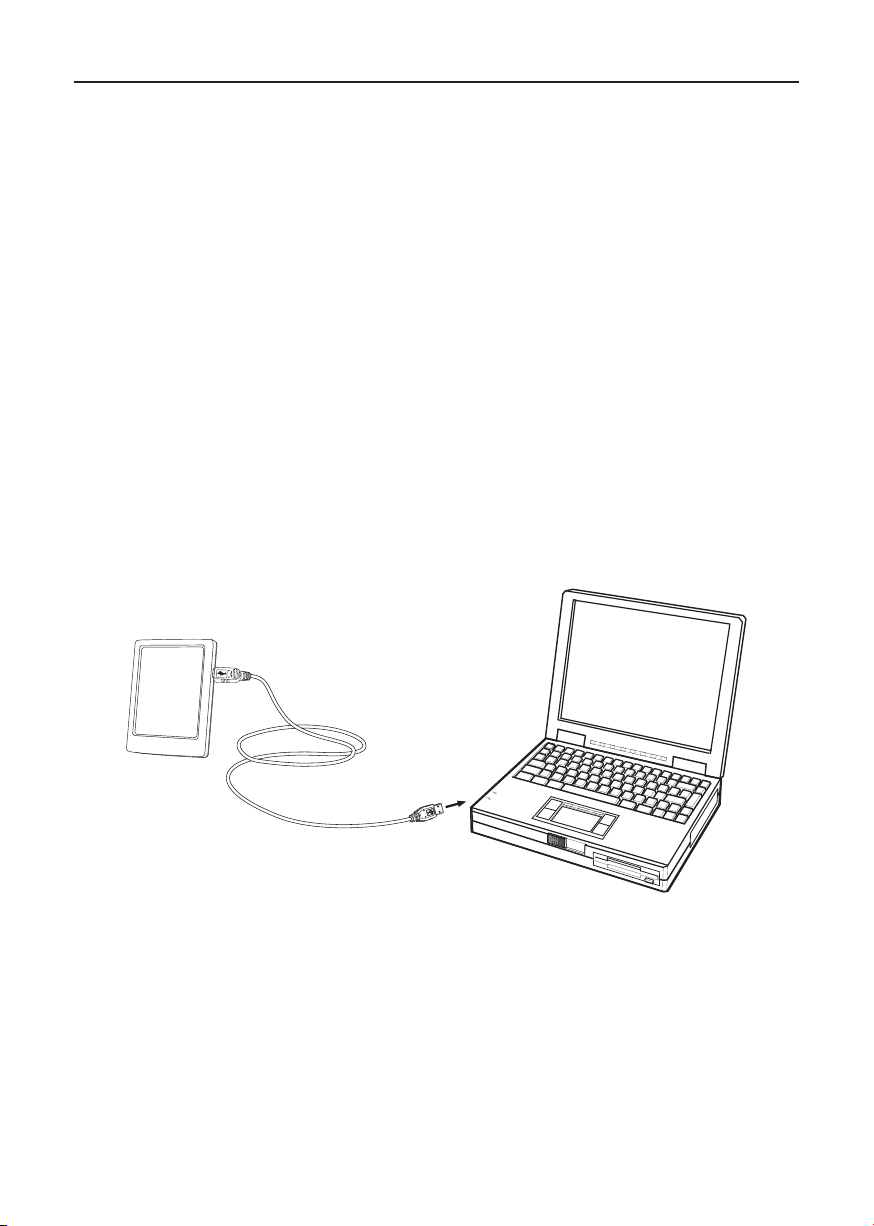
45
Hinweis:
Je nach Anzahl Ihrer Termine und besuchten Kontakte kann es ratsam sein, doch spä- X
testens wöchentlich die Daten auszulesen und über die Verwaltungssoftware nachzupflegen.
Installieren Sie die BURY Time Suite auf einem PC oder Laptop. Beachten Sie die Anweisungen während der Installation. Die technischen Voraussetzungen für das Verwaltungsprogramm sind:
Prozessor: Intel Pentium (oder vergleichbar) mit 1,5 GHz,
Betriebssystem: Windows XP mit Service Pack 2 oder höher,
.NET 3.5 Service Pack 1 (wird auf DVD mitgeliefert),
Datenbank: Firebird SQL 2.1 (wird auf DVD mitgeliefert),
Arbeitsspeicher: mind. 512 MB,
Festplattenspeicher: mind. 3 GB,
Bildschirmauflösung mind. 1024x768 Pixel,
USB-Schnittstelle
Nehmen Sie anschließend den Monitor von der Halterung ab und notieren Sie sich den aktuellen Kilometerstand Ihres Fahrzeugs. Schließen Sie nun den Monitor via USB Kabel an den PC an. Die Verwaltungssoftware erkennt den Monitor und Sie können nun mit dem Auslesen und der Nachpflege der
Daten beginnen.
Bitte lesen Sie sich die Hinweise durch, die Sie bei der Benutzung der Verwaltungssoftware erhalten.
Die Menüführung und die Beschreibungen sind für verschiedene Sprachen hinterlegt.

46
Bedienungsanleitung
14. Telefonate annehmen, führen, beenden
Um Sie auf einen eingehenden Anruf aufmerksam zu machen, wird mittels Sprachausgabe und Klingelton darauf hingewiesen. Das Audiosystem Ihres Fahrzeugs wird dafür stumm geschaltet. Sendet der
Anrufer seine Telefonnummer mit, wird diese im Display angezeigt, falls Sie die Nummer nicht in Ihrem
Telefon gespeichert haben. Existiert ein Eintrag in Ihrem Telefonbuch zu dieser Nummer, wird der
Name des Anrufers vorgelesen. Unterdrückt der Anrufer seine Nummer, wird im Display darauf hingewiesen.
Sie können den eingehenden Anruf in der Standardeinstellung nur über den Touchscreen annehmen
oder ablehnen. Möchten Sie das Gespräch annehmen, drücken Sie bitte kurz den linken Hörer. Möchten Sie kein Telefonat führen, drücken Sie bitte auf das rechte Symbol.
Während des Gespräches haben Sie die Möglichkeit, über das Minus (-) oder Plus (+) Feld die Laut-
stärke der Stimme Ihres Gesprächspartners zu regeln.
Durch kurzes Drücken auf die gelben Pfeile gelangen Sie in ein Untermenü. Dort können Sie ein Ta-
stenfeld aufrufen, mit der Sie DTMF Töne (z. B. zur Abfrage Ihrer Mailbox) senden können.
Ein weiterer Unterpunkt ist der Privatmodus. Aktivieren Sie diesen, wird das Telefonat von der FSE
zum Mobiltelefon transferiert und die Sprachausgabe Ihres Gesprächspartners ist nicht mehr über die
Autolautsprecher zu hören.
Hinweis:
Bitte beachten Sie die länderspezifische Gesetzgebung zum Telefonieren im Auto. X
Mit dem Unterpunkt Stummschaltung wird das Mikrofon in Ihrem Fahrzeug gemutet. Sie können
dann z. B. mit einem Beifahrer kommunizieren, oder das der Gesprächsteilnehmer dieses hören kann.
Die nächste Funktion ist das Halten eines Telefonats. Im Gegensatz zu der Stummschaltung erhält der
Gesprächspartner ein akustisches Signal als Wartezeichen. Gegenüber der Möglichkeit eines Mobiltelefons können Sie über die FSE kein ausgehendes Gespräch aufbauen, solange ein anderes gehalten
wird.
Die Möglichkeit, einen Teil des Telefongesprächs mitzuschneiden, erhalten Sie über die Unterpunkt
Sprachnotiz. Eine ausführliche Beschreibung dazu finden Sie an anderer Stelle in der Anleitung.
Über den letzten Unterpunkt Aktiven Ruf auflegen in der Auflistung können Sie das Telefonat beenden. Es ist die gleiche Funktion wie das Drücken auf den roten Hörer während eines Telefonats.
Ist ein Telefongespräch aktiv und Sie schalten den Motor aus, dann bleibt die FSE solange aktiv, bis
das Gespräch beendet wurde.

15. Makeln
Unter Makeln versteht man das Annehmen eines Anrufs während eines
Telefonats und das Wechseln zwischen zwei Gesprächen.
Hinweis:
Bitte beachten Sie, dass der Funktionsumfang je nach X
Mobiltelefontyp variieren kann. Einzelheiten entnehmen Sie
bitte dem Handbuch Ihres Mobiltelefons.
Erhalten Sie während eines aktiven Telefonats einen weiteren Anruf,
werden Sie über ein akkustisches Signal darüber informiert. Sie haben
jetzt die Möglichkeit den Anruf abzulehnen (rotes Symbol) oder das
Gespräch anzunehmen (grünes Symbol).
Nehmen Sie das Gespräch an, wird Ihr bisheriges Gespräch auf Halten
gesetzt. Der jeweilige aktive Teilnehmer wird mit gekennzeichnet.
Sie haben jetzt folgende Optionen:
1. Über Wechseln können Sie zwischen Ihren
Gesprächen hin- und herschalten.
2. Sie können den aktiven RUF auflegen.
3. Sie können den gehaltenen Ruf auflegen.
4. Sie aktivieren den Privat Modus.
5. Sie aktivieren die Stummschaltung.
6. Sie aktivieren das Tastenfeld.
47

48
Bedienungsanleitung
16. Konferenzschaltung
Die FSE bietet Ihnen die Möglichkeit bis zu sieben Gespräche zu einer
Konferenz zusammenzulegen. D. h. alle Teilnehmer können gleichzeitig
miteinander sprechen.
Nehmen Sie während eines aktiven Telefonats einen weiteren Anruf
entgegen, können Sie beide Gespräche zu einer Konferenz zusammenlegen. Wählen Sie dazu den Befehl Verbinden (Konferenz wird im
Display eingeblendet).
Während einer Konferenz haben Sie folgende Möglichkeiten
1. Sie können den aktiven Ruf auflegen.
(die Konferenz wird beendet).
2. Sie aktivieren den Privat Modus.
3. Sie aktivieren die Stummschaltung.
4. Sie aktivieren das Tastenfeld.
Erreicht Sie während einer Konferenz ein weiterer Anruf, können Sie
diesen zur Konferenz hinzufügen, Befehl Zur Konferenz oder zwischen der Konferenz und dem Gesprächsteilnehmer hin- und herschalten, Befehl Wechseln.
Hinweis:
Die aktuellen Mobilfunknetze lassen höchstens die gleich- X
zeitige Nutzung von zwei Leitungen zu.
Nutzen Sie beide Leitungen und erreicht Sie ein weiterer Anruf, haben
Sie folgende Optionen:
Anruf ablehnen
Gespräch annehmen
Ihre aktive Verbindung (Leitung) wird beendet und durch die neue
Verbindung ersetzt.

Weitere Informationen
49
17. Service
Bei allgemeinen oder technischen Fragen, Anregungen und Kritiken steht Ihnen unser Team jeder Zeit
zur Verfügung. Wir sind für Ihre Vorschläge und Bemerkungen offen:
Verwaltung: Produzent:
BURY GmbH & Co. KG BURY Spółka z o.o.
Robert-Koch-Straße 1-7 ul. Wojska Polskiego 4
D-32584 Löhne 39-300 MIELEC
Deutschland Polen
Hotline: +49(0)180 5 - 842 468*
Faxline: +49(0)180 5 - 842 329*
* 0,14 €/Min. aus dem Festnetz der Deutschen Telekom AG, deutscher Mobilfunk max. 0,42 €/Min.
Die Kosten für Anrufe aus dem internationalem Ausland können abweichen.
E-Mail: hotline@bury.com
Gewährleistung / Serviceannahme
Die Gewährleistungsdauer für die erworbenen Komponenten dieses Produktes beträgt zwei Jahre ab
Verkaufsdatum an den Endkunden. Gewährleistungsansprüche für Sie als Endkunde bestehen gegenüber Ihrem Vertragspartner. Sollte der jeweilige Vertragspartner einen vorhandenen Mangel nicht
beseitigen können, nehmen Sie bitte Ihre Käuferrechte in Anspruch. Soll nach Absprache mit Ihrem
Vertragspartner das Produkt aus Reklamationsgründen direkt zum Hersteller geschickt werden, dann
senden Sie dieses mit ausführlicher Fehlerbeschreibung und einer Kopie des Kaufbelegs in deutscher
oder englischer Sprache direkt an unser Serviceteam:
BURY GmbH & Co. KG
Im Hause DPD Depot 103
Robinienweg
D-03222 Lübbenau
Deutschland
Hinweise zur Entsorgung von Elektrogeräten in der EU
Das Symbol der durchgestrichenen Abfalltonne auf Rädern bedeutet, dass elektrische und elektronische Produkte, Batterien und Akkumulatoren in der Europäischen Union einer getrennten Müllsammlung zugeführt werden müssen. Entsorgen Sie diese Produkte nicht über den unsortierten Hausmüll.
Als Besitzer eines Altgerätes sind Sie verpflichtet, dieses zu den vorgesehenen Annahme- oder kommunalen Sammelstellen zu bringen. Elektroaltgeräte werden dort kostenlos angenommen.

50
Weitere Informationen
18. Bestimmungsgemäßer Gebrauch dieses Systems
Diese Freisprecheinrichtung ist ausschließlich für den Gebrauch mit
Musikabspielsystemen in Kraftfahrzeugen bestimmt. Beachten Sie bei der Nutzung dieses Systems
länderspezifische Gesetze und Verordnungen sowie die Hinweise in den Bedienungsanleitungen der
verwendeten Mobiltelefone.
Bluetooth
Mobiltelefonen und
19. Zulassungen und Konformitätserklärungen
Einkauf, Produktion sowie Service und Vertrieb unterliegen bei BURY einem strengen Qualitäts- und
Umweltmanagement nach ISO 9001 und ISO 14001. Die FSE besitzt die
CE Zulassung entsprechend der Richtlinie R&TTE 1999/5/EG
e1 Typgenehmigung entsprechend der Richtlinie 72/245/EWG (2006/28/EG)
e1
„Elektromagnetische Verträglichkeit in Kraftfahrzeugen“
Eine Konformitätserklärung des Herstellers für dieses System können Sie postalisch unter der oben
genannten Herstelleradresse oder unter folgender E-Mail Adresse anfordern:
ce_conformance@bury.com
Bitte formulieren Sie Ihre Anfrage in deutscher oder englischer Sprache.
Stand 06/2010
25.1173.0-02-090610
Irrtum und Änderungen vorbehalten
Die
Bluetooth
wendung dieser Marken durch BURY Technologies erfolgt im Rahmen einer entsprechenden Lizenz.
Alle Rechte vorbehalten.
Alle anderen genannten Marken sind das Eigentum ihrer jeweiligen Inhaber.
®
-Wortmarke und die
Bluetooth
®
-Logos sind Eigentum der Bluetooth SIG, Inc. Jede Ver-

51
Federal Communications Commission (FCC)-Einhaltungserklärung – Vereinigte Staaten
Dieses Gerät entspricht Teil 15 der FCC-Regeln.
Die Inbetriebnahme hängt von folgenden zwei Bedingungen ab:
1 Dieses Gerät darf keine schädliche Interferenzabstrahlung verursachen, und
2 dieses Gerät muss Interferenzstrahlung aufnehmen können, einschließlich der Interferenzstrahlung,
die zu unerwünschtem Betrieb führt.
Änderungen, die nicht ausdrücklich vom Bereitsteller dieses Gerätes zugelassen wurden, können zur
Nichtigkeit der Betriebserlaubnis des Anwenders für dieses Gerät führen.
FCC ID: QZ9-CC9060
Hinweis:
Die CC9060 FCC Label-Markierung wird an der Elektronikbox angebracht.
Industrie Canada (IC)-Einhaltungserklärung
Dieses Gerät entspricht den RSS-210 der Industry Canada.
Die Inbetriebnahme hängt von folgenden zwei Bedingungen ab:
1 Dieses Gerät darf keine schädliche Interferenzabstrahlung verursachen, und
2 dieses Gerät muss Interferenzstrahlung aufnehmen können, einschließlich der Interferenzstrahlung,
die zu unerwünschtem Betrieb führt.
Canadian ICES-003 (Interference-Causing Equipment Standard)
Diese digitalen Geräte der Klasse B entsprechen dem Canadian ICES-003.
IC: 5927A-CC9060

52
Weitere Informationen
